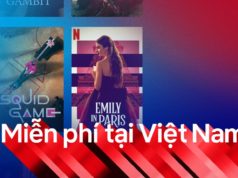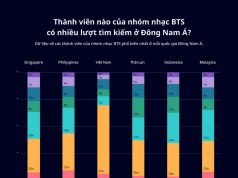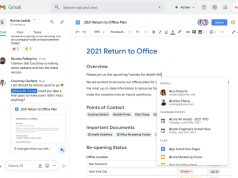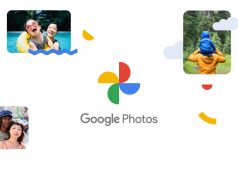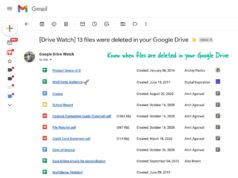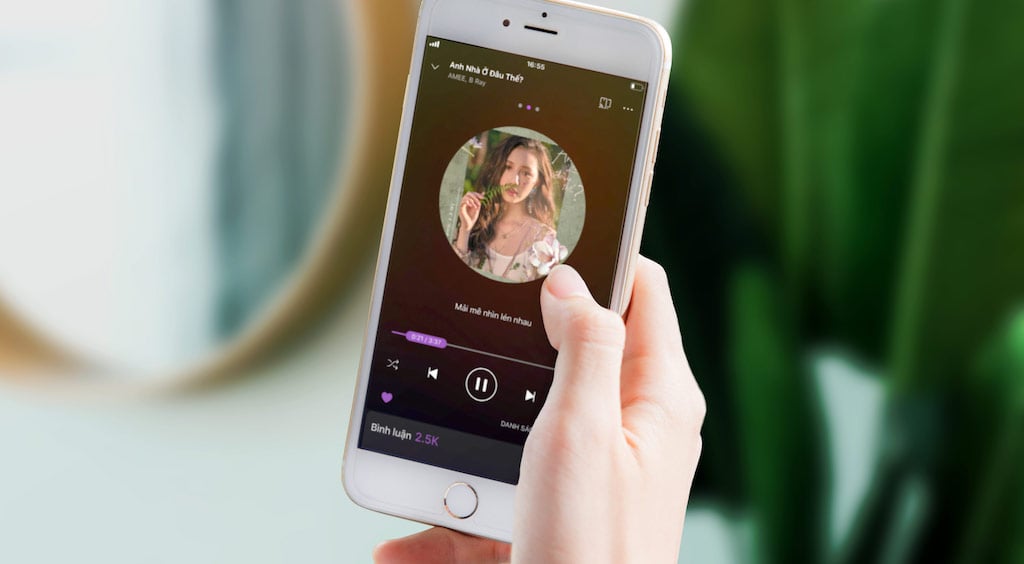Dùng tài khoản Google Drive lâu, bạn chắc hẳn rất khó khăn khi phải kiếm lại những tập tin mình đã chia sẻ để tắt nó đi. Rất may Filewatch sẽ giải quyết nỗi lo này một lần và mãi mãi.
Mặc định khi đã chia sẻ một tập tin trên Google Drive, dịch vụ này sẽ đánh dấu một biểu tượng chia sẻ để bạn dễ nhận biết. Nhưng điều này chỉ đúng với thư mục, còn tập tin thì lại không. Hơn nữa, quá trình sử dụng theo năm tháng và bạn đã đặt lên Drive một hệ thống thư mục rối rắm càng làm việc tìm kiếm trở nên quá khó khăn.
Chính vì vậy, Filewatch có thể là cứu cánh của bạn. Không như khung tìm kiếm của Google Drive cho phép bạn gõ tên tập tin, nhiệm vụ của Filewatch chỉ có một, đó là dó tìm toàn bộ những tập tin bạn đã từng chia sẻ rồi liệt kê chúng thành danh sách.
Dịch vụ Filewatch này hoàn toàn miễn phí, khi sử dụng bạn chỉ cần kết nối dịch vụ vào tài khoản Gmail của mình. Nếu bạn lo lắng về vấn đề bảo mật thì có thể yên tâm, vì Filewatch sẽ chỉ yêu cầu một quyền xem siêu dữ liệu (metadata) của các tập tin trên Drive của bạn. Hơn thế nữa, khi hoàn tất bạn hoàn toàn có thể ngắt kết nối truy cập khỏi tài khoản Gmail. Tóm lại là rất an toàn.
Cụ thể, bạn thực hiện các bước sau:
1. Bạn truy cập vào Filewatch tại địa chỉ: https://filewatch.net/
2. Tại màn hình hiện ra, bạn bấm vào nút Connect service, bấm đăng nhập vào tài khoản email rồi chọn Allow để Filewatch kết nối vào Google Drive.
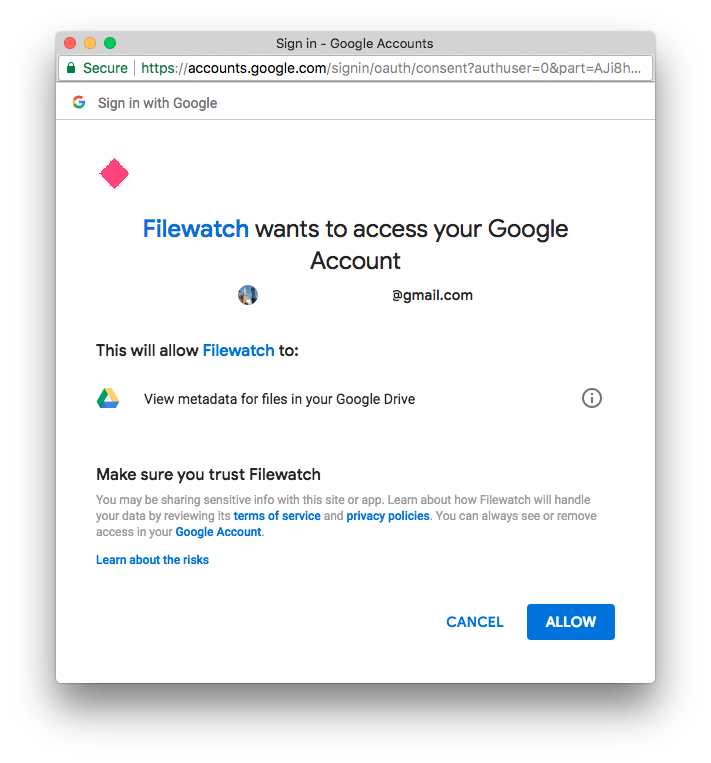
3. Màn hình kế bạn sẽ thấy email của bạn nằm trên trang filewatch, việc tiếp đến là bạn bấm vào nút Find Now để bắt đầu tìm kiếm
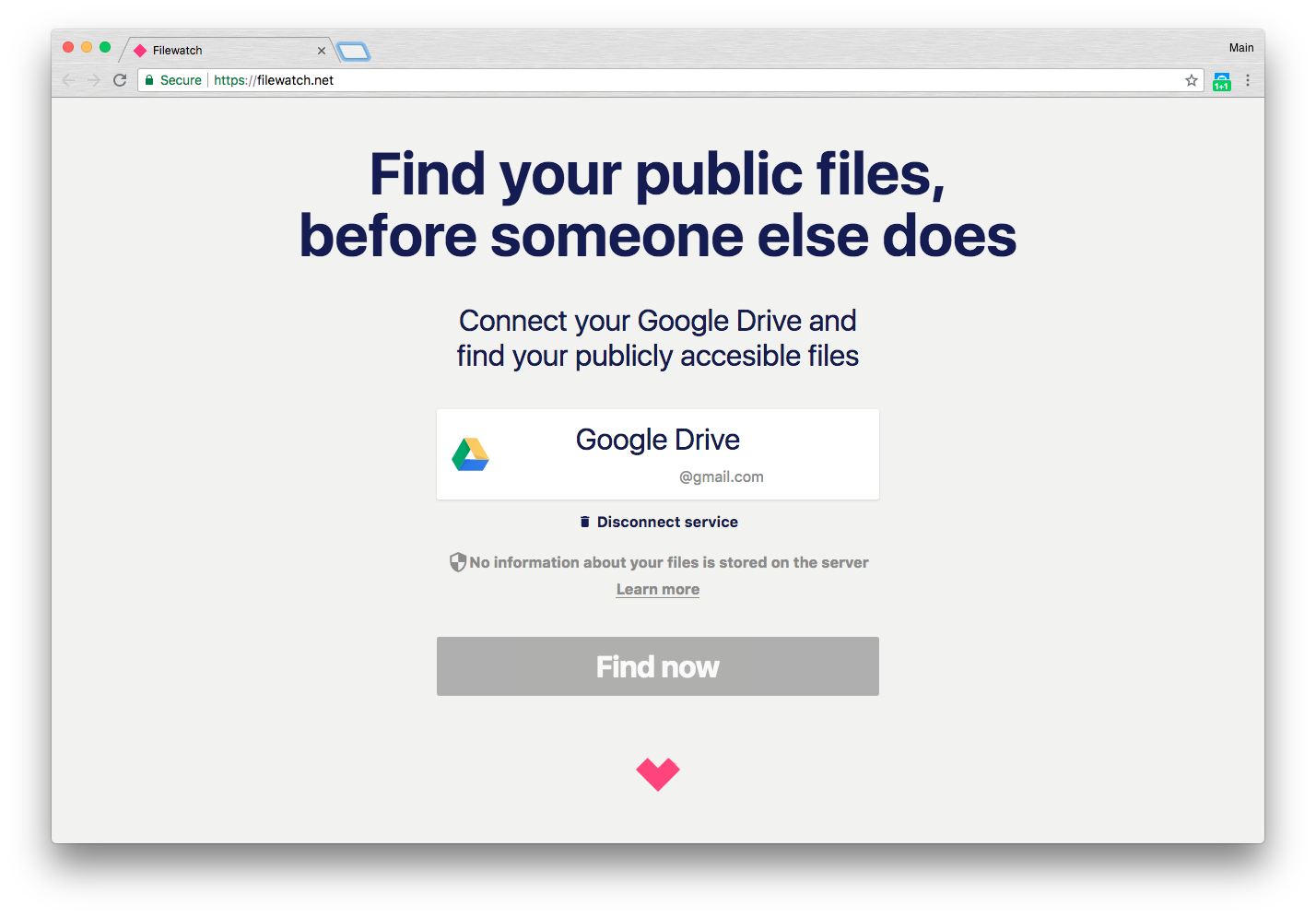
4. Quá trình tìm kiếm sẽ diễn ra trong khoảng vài phút, khi hoàn tất, Filewatch sẽ liệt kê ra những tập tin bạn đã chọn chia sẻ, tương tự như hình dưới.
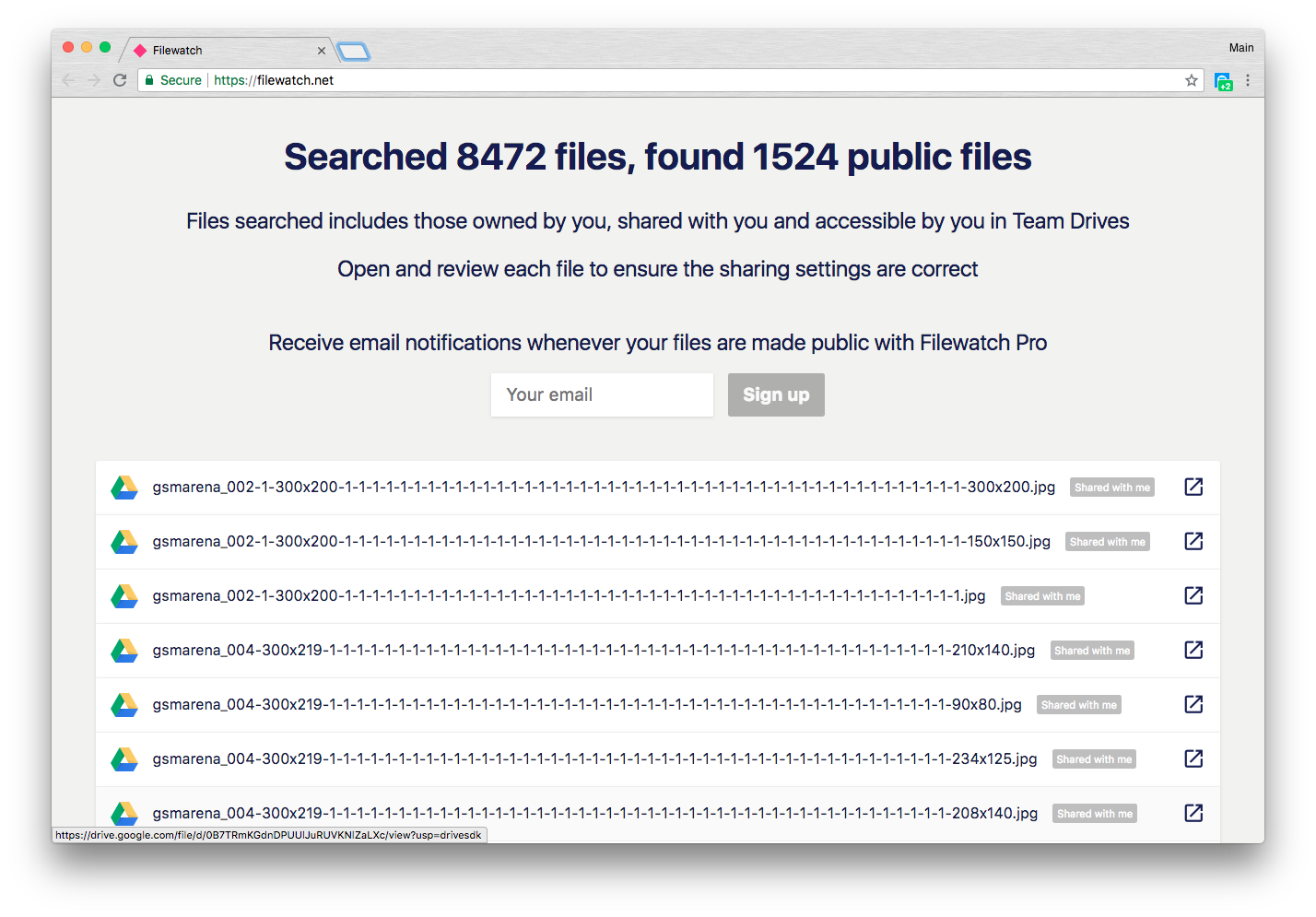
Ở mỗi tập tin sẽ có gắn thuộc tính cho biết nó thuộc sở hữu của bạn (Owned by me) hay được chia sẻ với bạn (Shared with me) và vị trí hiện tại của nó. Bạn có thể trực tiếp mở tập tin bằng cách bấm vào tên, hoặc đi đến nơi chứa tập tin trên Google Drive bằng cách bấm vào biểu tượng bên phải của chúng.
Khi hoàn tất, bạn hãy nhớ bấm Disconnect để ngắt kết nối khỏi tài khoản Google Drive của mình nhé.